Formas de visualização e acompanhamento das atividades no Aegro
Neste artigo, você encontrará um guia sobre as diferentes formas de visualizar e acompanhar as atividades no Aegro. Abordaremos como interpretar o progresso, o significado dos status e suas cores, além de explicar os estilos apresentados nos insumos e áreas. O objetivo é facilitar o entendimento das funcionalidades da plataforma para que você gerencie suas atividades com mais eficiência.
Formas de visualização
Existem três formas diferentes de configuração de tela para você planejar da melhor forma suas atividades. Para isso, vá ate a Aba Atividades e selecione as opções em Ver como:
Ao clicar na opção Lista, suas atividades aparecerão dessa forma:
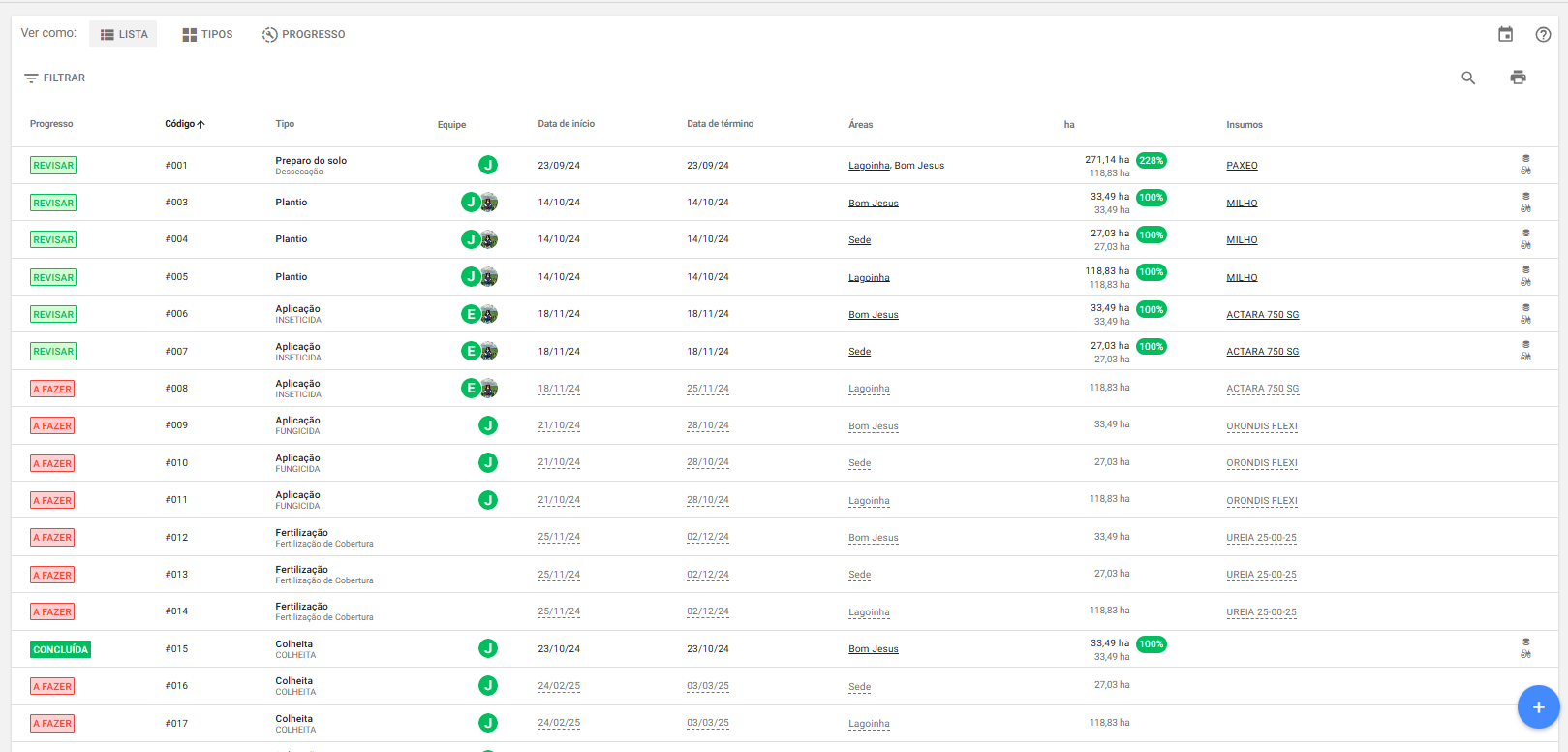
Outro modo, é clicando em Tipos. Nessa visualização as atividades serão divididas por tipo de atividade:

E também na forma de Progresso, quando você quer visualizar as atividades divididas por progresso da atividade:
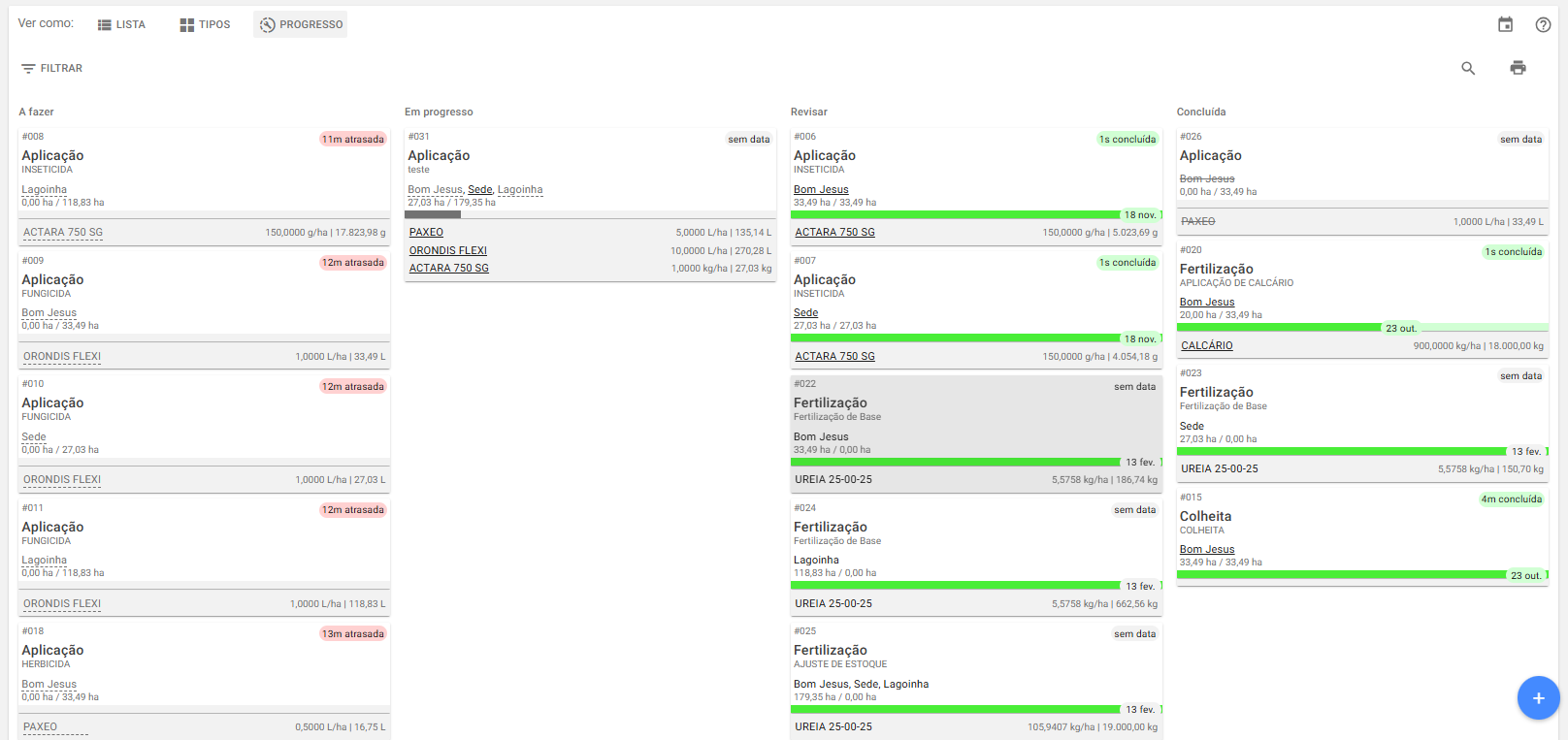
Progresso das atividades
Ao visualizar suas atividades em forma de "Lista", no lado esquerdo de cada linha você verá um indicador de progresso:
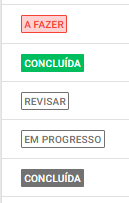
A FAZER: quando a atividade foi planejada, mas ainda não iniciada;
EM PROGRESSO: quando a atividade foi iniciada (ou seja, teve uma realização);
REVISAR: quando a atividade foi completada (100% da área planejada foi realizada) e está aguardando revisão;
CONCLUÍDA: quando a atividade foi revisada e tudo está nos conformes.
As cores desses indicadores servem para mostrar se a atividade está no tempo certo de ser realizada ou não.
Ou seja, se a atividade estiver com o seu status destacado em verde, significa que a realização está na hora propícia, ou seja, o dia de hoje ou o dia registrado na realização está dentro do período do planejamento.
Se o status estiver destacado em cinza, podem ser três opções: ou a data do dia atual é anterior a data de início informada no planejamento, caso não haja realização registrada, a realização registrada não possui data ou não foi definido um período no planejamento.
E, se o status estiver destacado em vermelho, significa que, ou a realização da atividade está atrasada em relação ao planejamento ou que a atividade não foi registrada mas a data atual é posterior ao período informado no planejamento.

A intensidade da cor também nos trará informações aqui:
Quando a barra de progresso possuir cor com intensidade mais fraca significa que a atividade está apenas planejada e não possui realizações.
Caso a barra de progresso possuir cor com intensidade mais forte significa que há alguma realização dentro daquela atividade.
Isso lhe ajudará a enxergar de forma mais prática se a sua propriedade está conseguindo seguir o calendário que foi planejado ou não!
Para visualizar estas e outras informações, você pode clicar sobre a atividade, assim você verá um resumo dela à direita.
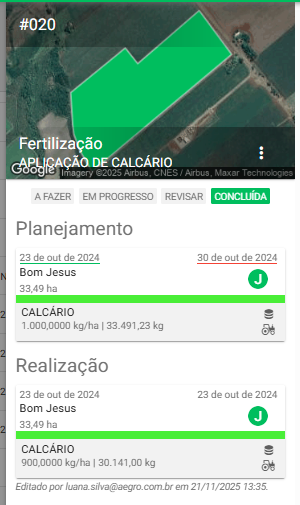
Na visualização de "Progresso", as atividades são organizadas em colunas, que mostram exatamente a mesma coisa que o indicador de progresso da versão em lista. Note a barra no meio de cada cartão de atividade: ela mostra a quantidade de área da atividade que foi realizada, em relação à quantidade de área planejada (por exemplo, na atividade de Plantio "Em progresso" na imagem acima, foi realizada cerca de metade da área planejada). Quando a barra ficar cheia, a atividade passará automaticamente para "Revisar".
Ou seja, a mudança do progresso da atividade de "A fazer" para "Em progresso" e para "Revisar" é automática. A única ação necessária é para concluir atividades: isso pode ser feito no menu lateral que surge ao clicar em qualquer atividade:
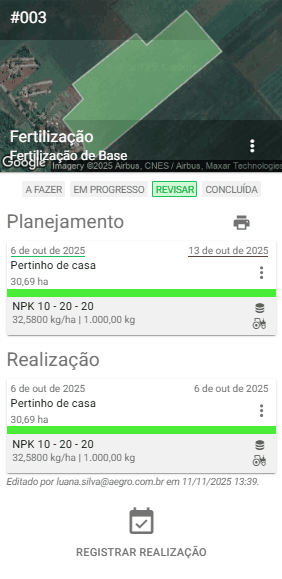
Além disso, é possível concluir uma atividade arrastando-a até a coluna de "Concluída" na visão de "Progresso":
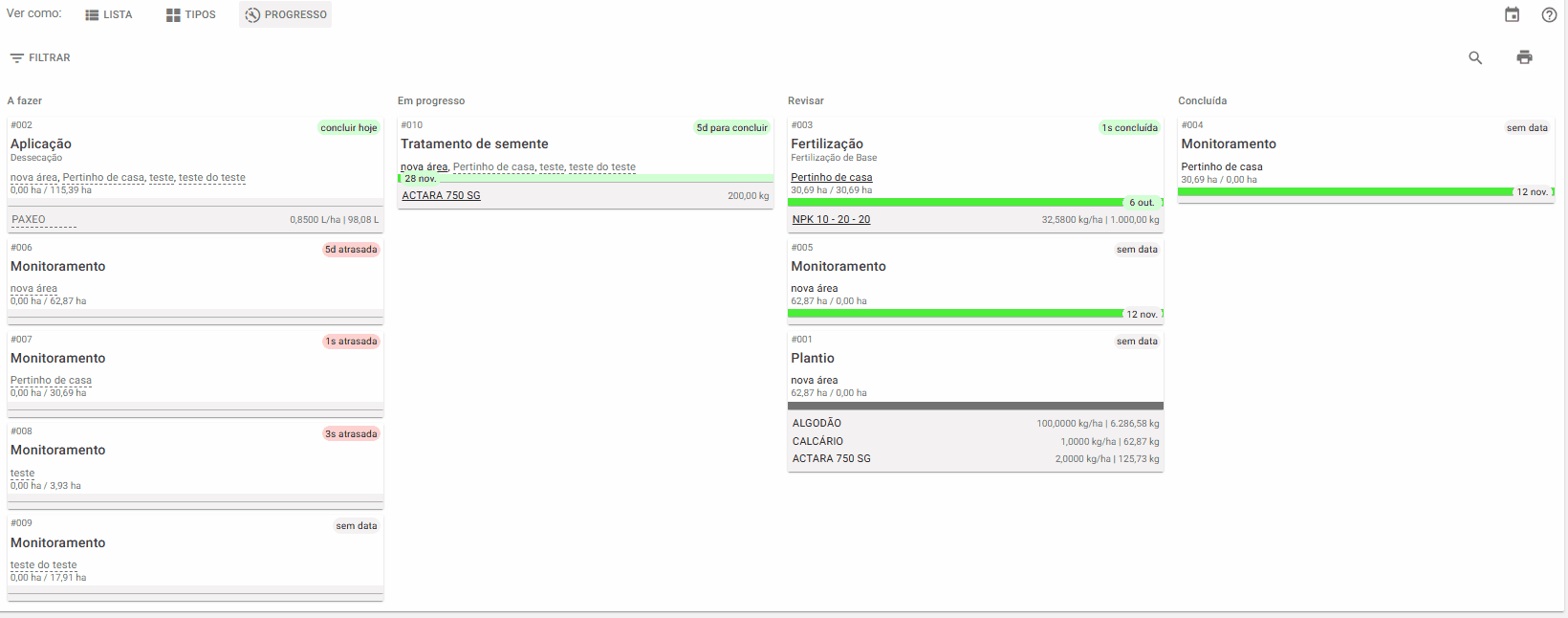
Estilo de insumos e áreas

Quando sua área ou insumo têm uma linha tracejada abaixo deles, significa que estão planejados, mas não foram realizados ainda.
Já quando a linha abaixo deles é inteira, significa que foram planejados e realizados, ou seja, tudo correu como previsto, e os insumos e áreas realizados na atividade foram os mesmos que se planejou.
Agora, imagine que você planejou um insumo para um plantio e acabou utilizando outro. Sua atividade ficará assim:

Isso significa que você planejou usar o inseticida "ACTARA 750SG". Na hora da realização, você usou o inseticida "VERDAVIS" no lugar. Ou seja, a linha cortando o "ACTARA 750 SG" mostra que ele foi planejado mas não utilizado. E o "VERDAVIS" não tem nenhuma linha, pois ele foi realizado sem planejamento.
O mesmo vale para áreas:
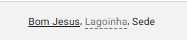
Aqui, a "BOMJESUS" foi planejada e realizada, a "LAGOINHA" foi planejada mas não realizada, e a "SEDE" foi realizada sem planejamento.
Você também pode acompanhar seus planejamentos e realizações na aba Mapa da safra, clicando no ícone de "Eventos" indicado pela data atual no canto esquerdo:

Ao clicar nele, vai abrir um cronograma de eventos da safra, com atividades desde que a safra foi iniciada até eventos futuros programados!
Além disso, se a atividade foi importada dos sistemas Climate FieldView ou John Deere Operations Center, você pode selecionar qual mapa deseja visualizar.
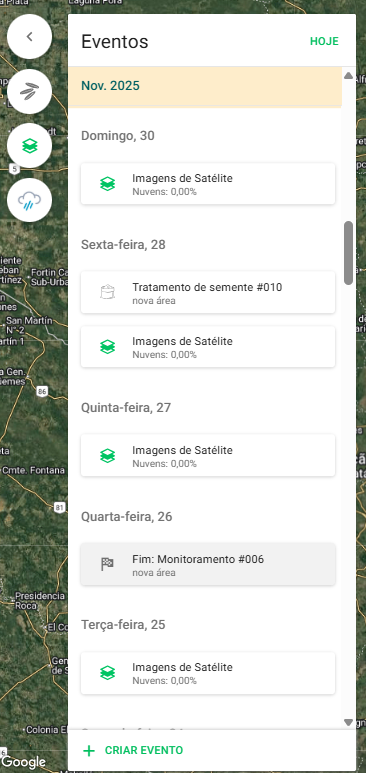
Pronto! Agora você poderá extrair informações de suas atividades no Aegro de forma ainda mais rápida :)
Esse artigo ajudou você? Deixe sua nota!
Ficou com dúvidas? Escreva sua pergunta nos comentários abaixo.